用老白菜装系统:从准备到完成的一站式指南
来源:www.laobaicai.net 发布时间:2025-08-07 16:53
当电脑出现系统卡顿、频繁报错甚至无法启动时,重装系统往往是最直接有效的解决办法。而“老白菜”作为一款经典的U盘启动盘制作工具,凭借操作简单、兼容性强的特点,成为很多用户重装系统的首选。下面就为大家详细介绍如何用老白菜完成系统安装,即使是电脑新手也能轻松掌握。
一、装系统前的准备工作
(一)硬件准备
•U盘:需准备一个容量至少8GB的U盘,优先选择金士顿、闪迪等知名品牌。优质U盘能保证启动盘制作和系统文件传输的稳定性,避免因U盘质量问题导致制作失败或文件损坏。
•正常运行的电脑:用于制作启动盘的电脑需无明显故障(如频繁死机、硬件报错等),若当前电脑无法正常使用,可借助其他能正常工作的电脑完成制作。
(二)软件准备
1.老白菜启动盘制作工具:前往老白菜官方网站(http://www.laobaicai.net/)下载最新版本。官网下载可确保软件安全无捆绑,避免安装到恶意修改的版本。下载后解压到电脑本地,无需提前安装。
2.系统镜像文件:系统镜像需从正规渠道获取,推荐“MSDN我告诉你”等权威平台。根据电脑配置和需求选择系统版本(如Windows 10、Windows 11),下载后保存到电脑或U盘(制作启动盘前暂不插入)。
(三)关键提醒:备份数据
重装系统会清空C盘所有数据,因此需提前备份重要文件(如桌面文档、浏览器书签、聊天记录等)。可将文件转移到其他磁盘分区、外接硬盘或云存储(如百度网盘)中,避免数据丢失。
二、制作老白菜U盘启动盘
1.将U盘插入电脑,双击运行解压后的老白菜工具,软件会自动识别U盘(若未识别,点击“刷新”按钮重试)。
2.保持默认设置(通常为“USB-HDD”模式,文件系统“NTFS”),这些设置适用于绝大多数电脑,无需手动修改。点击“一键制作USB启动盘”,工具会提示“U盘数据将被格式化”,确认备份好U盘数据后点击“确定”。
3.等待制作完成(约3-5分钟),期间不要拔插U盘或关闭软件。制作成功后,工具会提示“制作完成”,可点击“模拟启动”测试:若能正常进入老白菜启动菜单,说明启动盘制作成功。
三、设置电脑从U盘启动
不同品牌电脑进入启动菜单的快捷键不同,常见的有F12(联想、华硕)、F10(戴尔)、F2(惠普)、Del(微星主板)等,部分笔记本需配合Fn键使用。
•操作步骤:将制作好的U盘插入需要重装系统的电脑,开机后快速、连续按下对应快捷键,直到出现启动菜单;在菜单中选择U盘名称(通常显示U盘品牌,如“Kingston DataTraveler”),按回车键确认,电脑会从U盘启动。
四、进入PE系统并安装系统
1.从U盘启动后,会进入老白菜主界面,根据电脑内存选择PE系统:内存2GB以上选“【1】启动Win10 X64 PE”,老电脑(内存2GB以下)选“【2】启动Win2003 PE”,按回车键进入。

2.进入PE系统后,双击桌面“老白菜一键装机”图标,点击“打开”按钮,选择提前下载好的系统镜像文件(格式为.iso)。
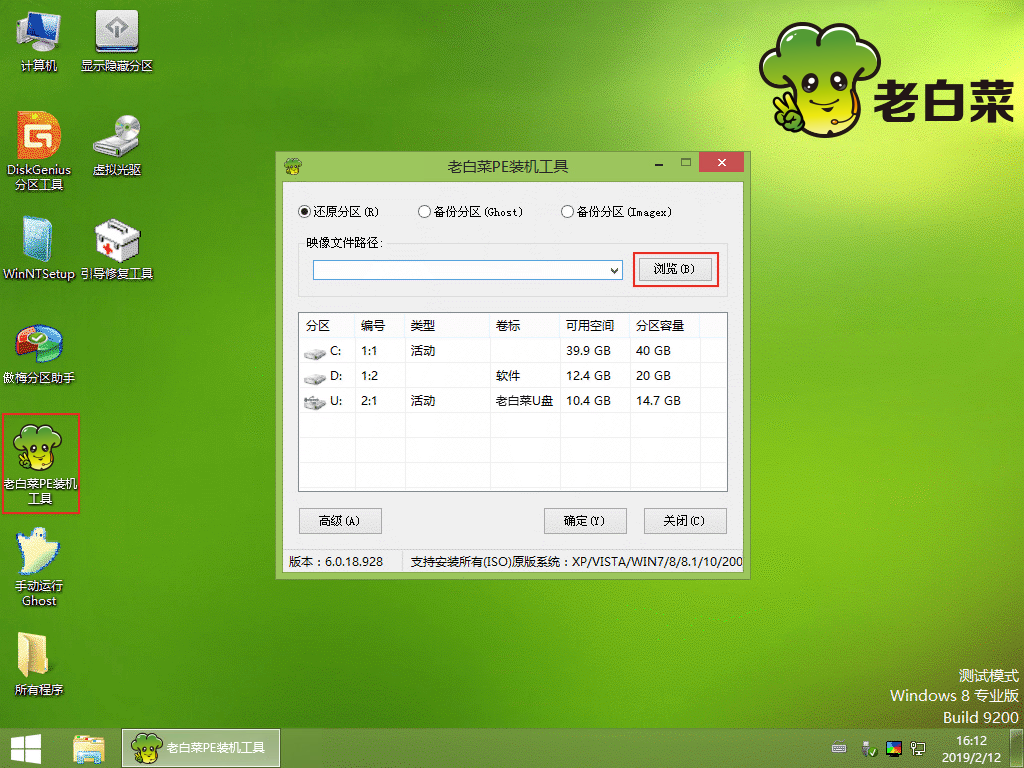
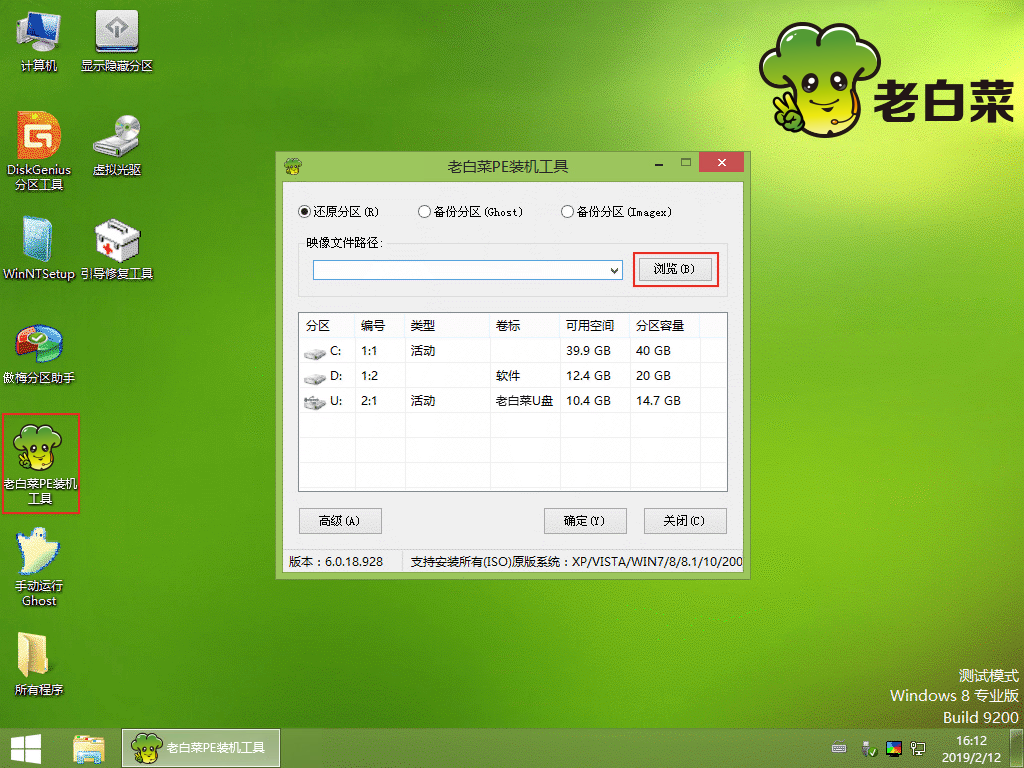
3.在“选择安装分区”中,默认选择C盘(若C盘分区名称不明显,可通过容量判断,通常为系统盘),确认后点击“执行”。
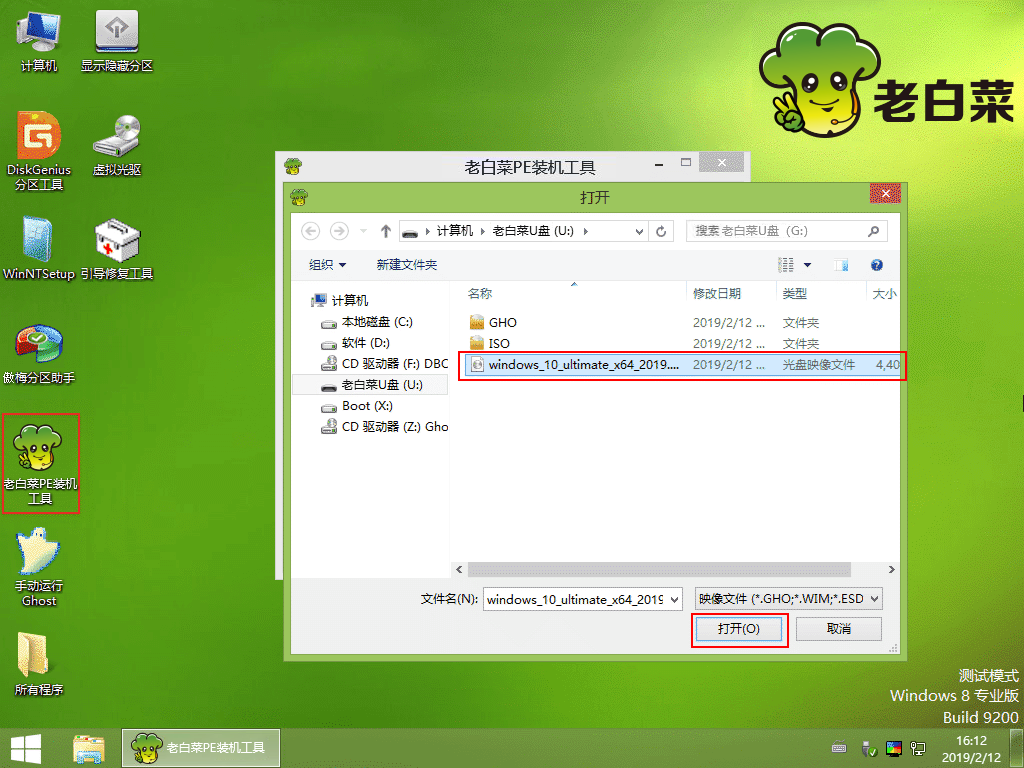
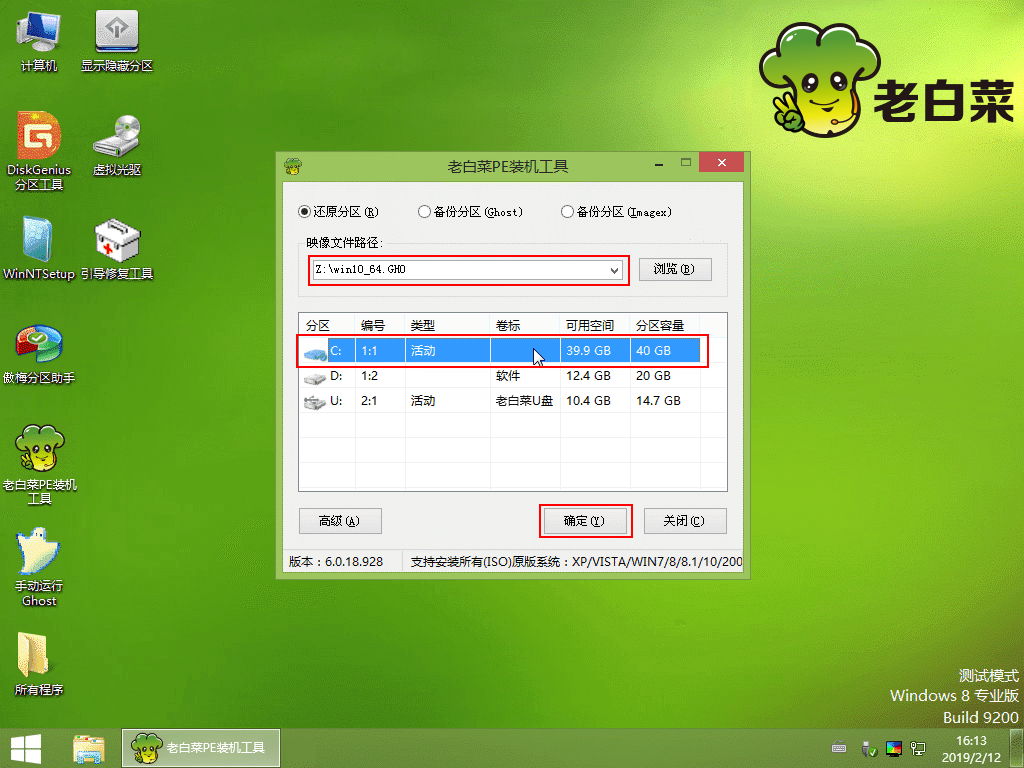
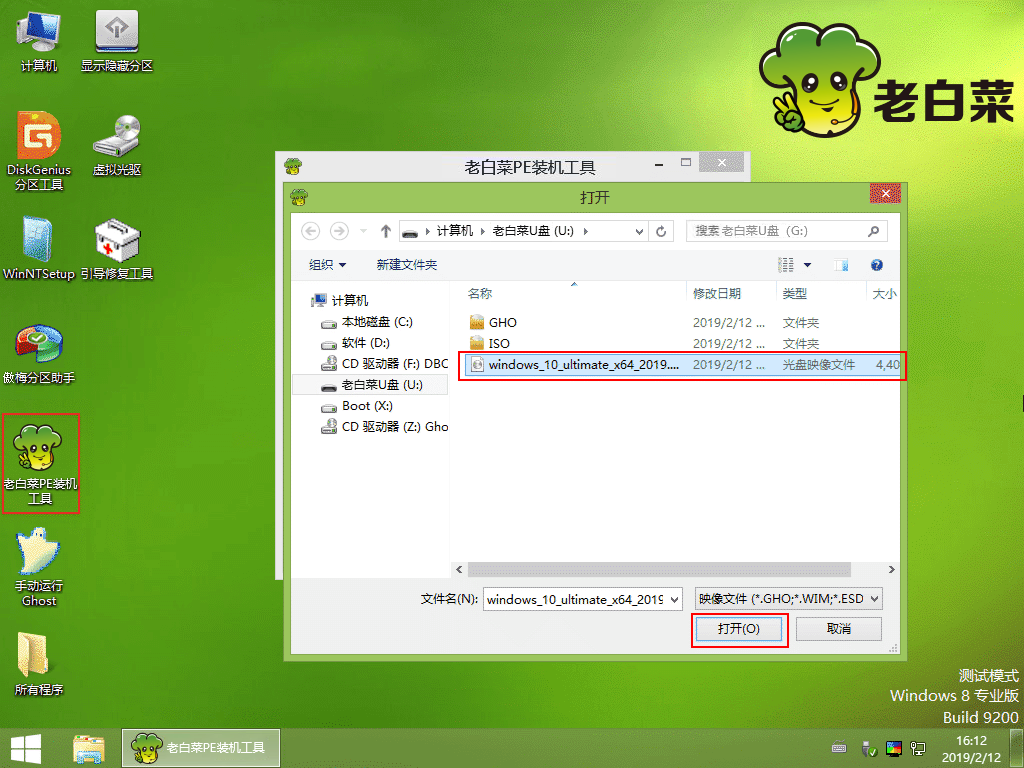
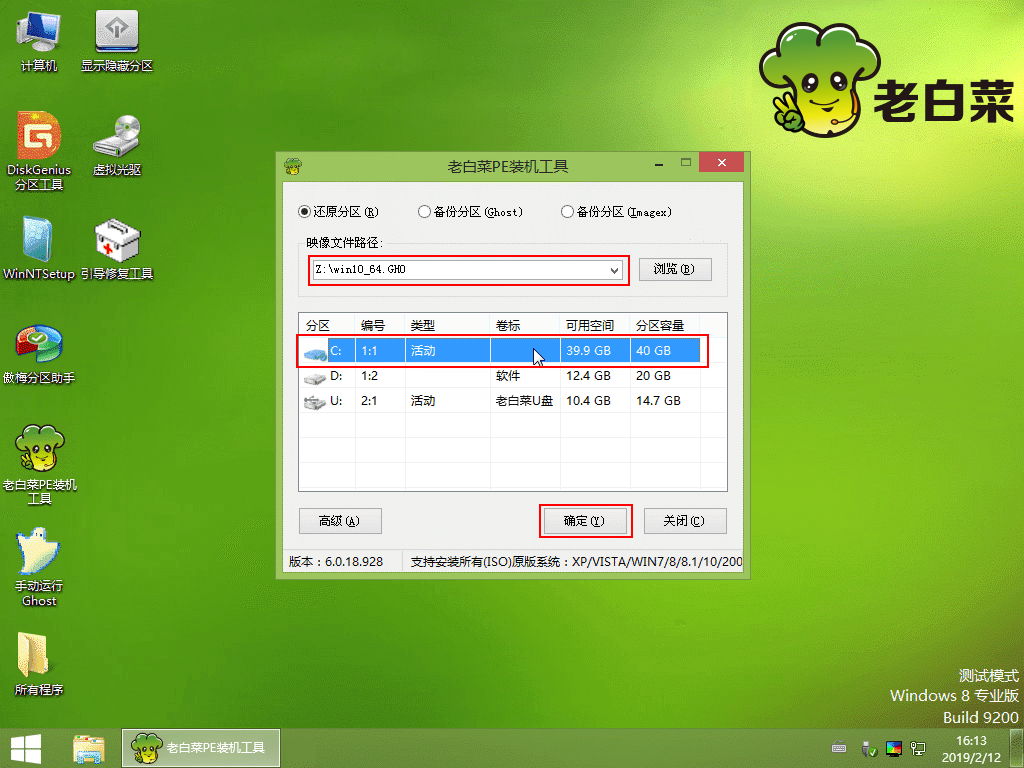
4.工具会自动解压系统文件并写入C盘,期间会弹出驱动安装提示,保持默认勾选即可,点击“是”继续。
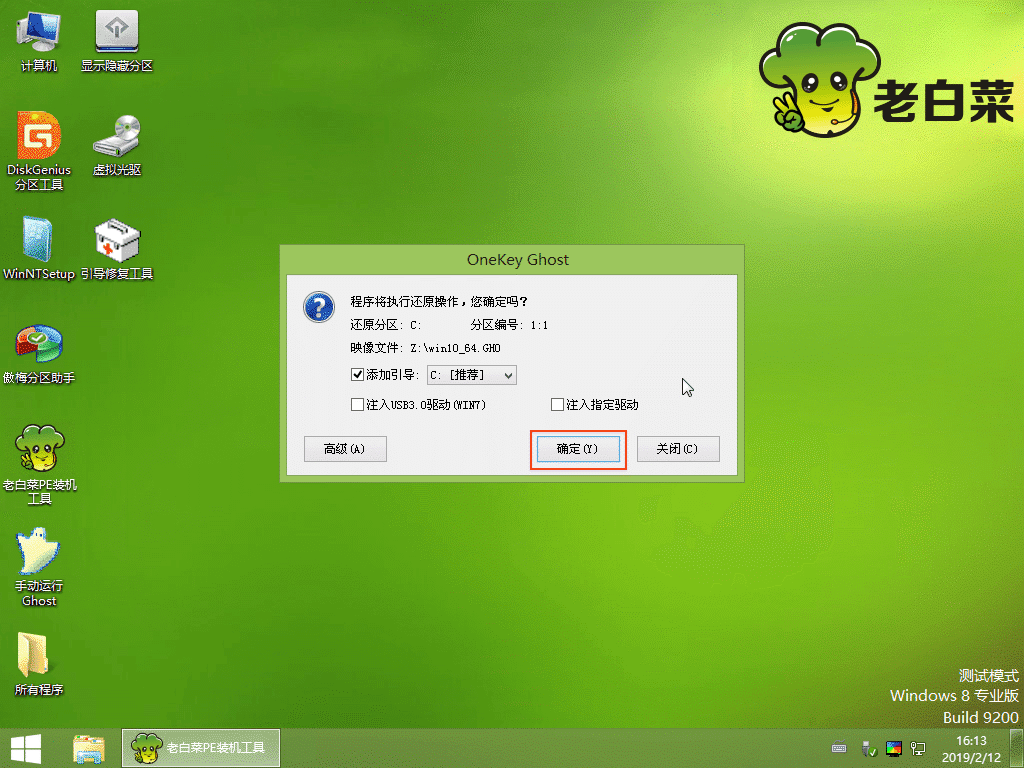
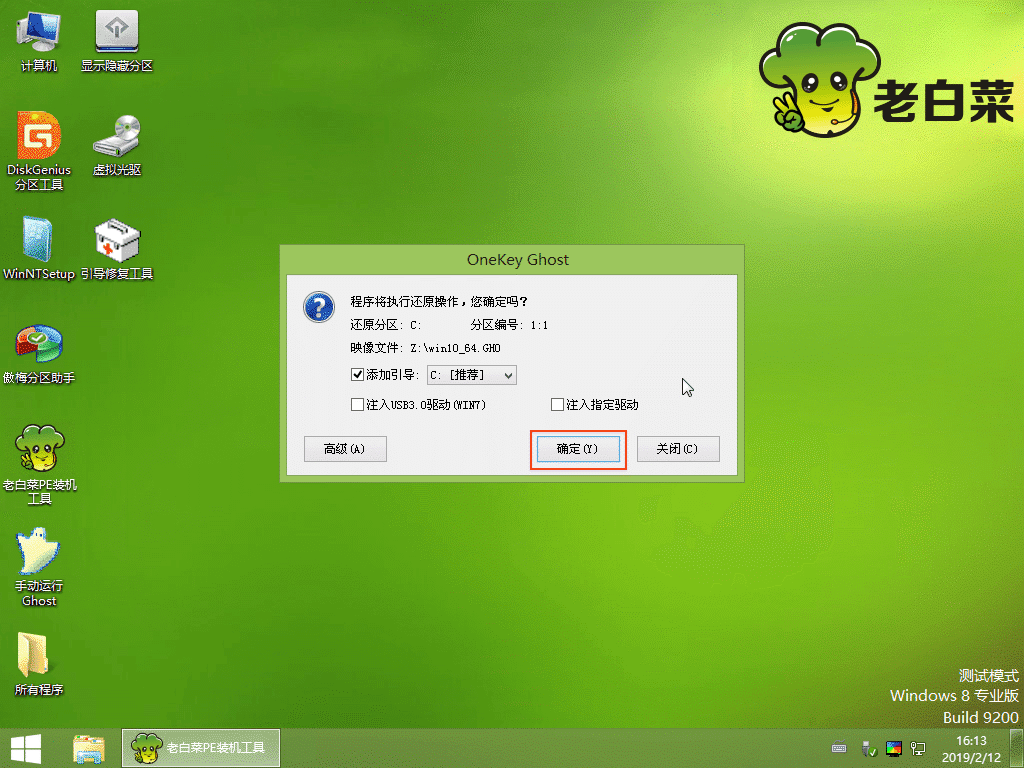
5.完成后电脑会自动重启,此时需拔掉U盘,避免再次从U盘启动。重启后系统会自动完成后续配置(如安装驱动、设置语言等),等待10-20分钟即可进入新系统桌面。
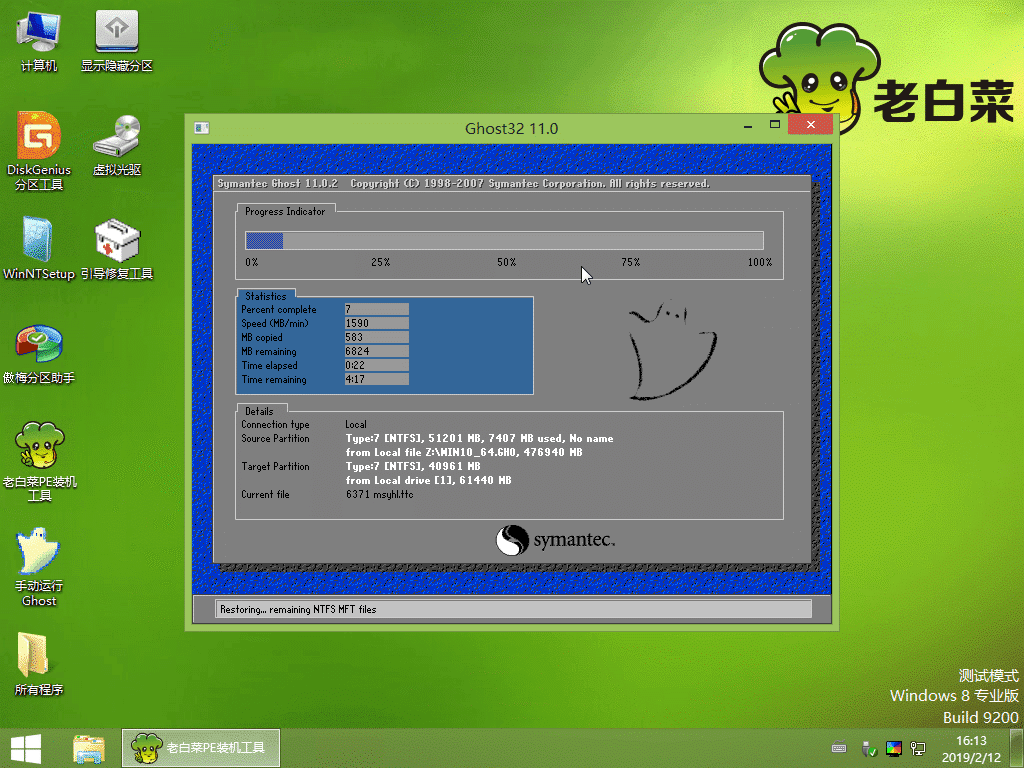
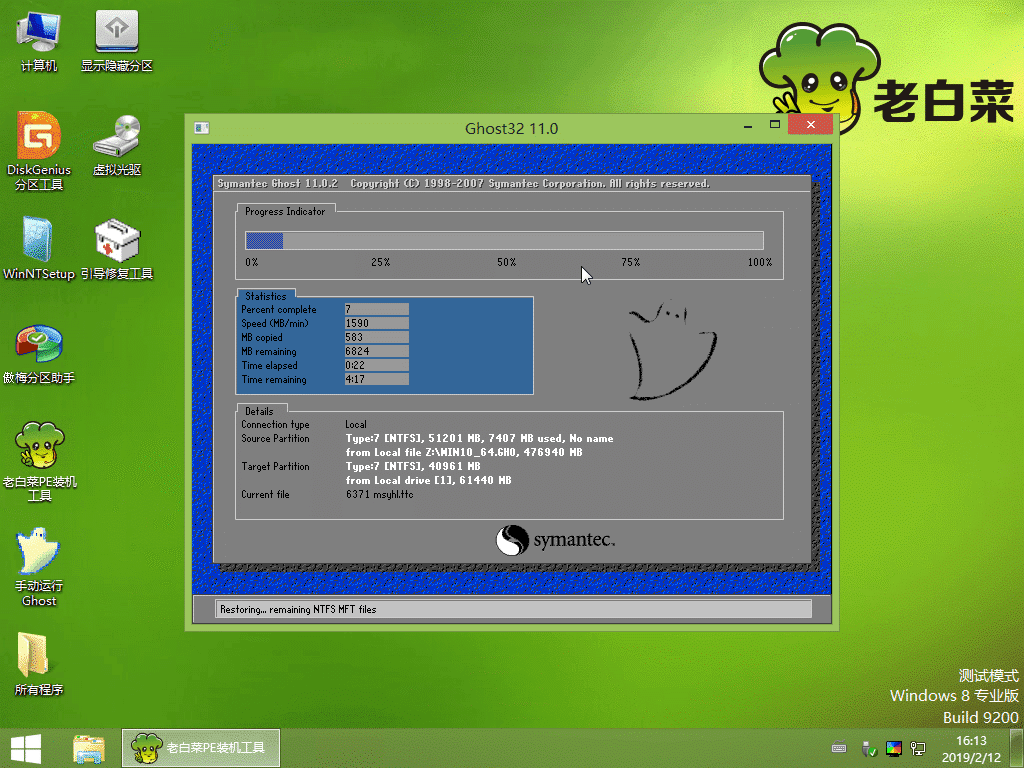
用老白菜装系统的核心是“按步骤操作,细节不马虎”:从准备工具到制作启动盘,再到进入PE安装,每一步都有明确指引。只要做好数据备份、选择正规工具和镜像,即使是新手也能顺利完成系统重装,让电脑重回流畅状态。
推荐阅读
"机械革命无界14 锐龙版笔记本重装win10系统教程"
- 老白菜超详细u盘装系统教程 2025-08-03
- 老白菜电脑系统维护必备神器 2025-07-30
- 老白菜电脑装机维护好工具 2025-07-28
- 老白菜U盘启动盘:电脑装机维护的实用利器 2025-07-25
联想小新 Air 14 2022版笔记本安装win10系统教程
- 戴尔灵越14 Pro 2022版笔记本安装win7系统教程 2024-05-07
- 红米Book Pro 14 锐龙版 2022笔记本安装win11系统教程 2024-05-06
- 联想IdeaPad 15s 2022版笔记本安装win7系统教程 2024-05-05
- 联想小新 Pro 14 2022 锐龙版笔记本安装win11系统教程 2024-05-05
老白菜下载
更多-
 老白菜怎样一键制作u盘启动盘
老白菜怎样一键制作u盘启动盘软件大小:358 MB
-
 老白菜超级u盘启动制作工具UEFI版7.3下载
老白菜超级u盘启动制作工具UEFI版7.3下载软件大小:490 MB
-
 老白菜一键u盘装ghost XP系统详细图文教程
老白菜一键u盘装ghost XP系统详细图文教程软件大小:358 MB
-
 老白菜装机工具在线安装工具下载
老白菜装机工具在线安装工具下载软件大小:3.03 MB










